关于vs2019安装不了扩展问题的解决方法
安装QT时在VS2019扩展里面下载QT工具时下载就一直卡在开始,如图:

网上搜索的一些改host和关ipv6的方法试了之后也没有用
后来发现点右边的详细信息能够直接跳转到微软的介绍页上,这里也可以点击下载扩展,这时候用浏览器下载或者是什么迅雷之类的就随你喜欢了
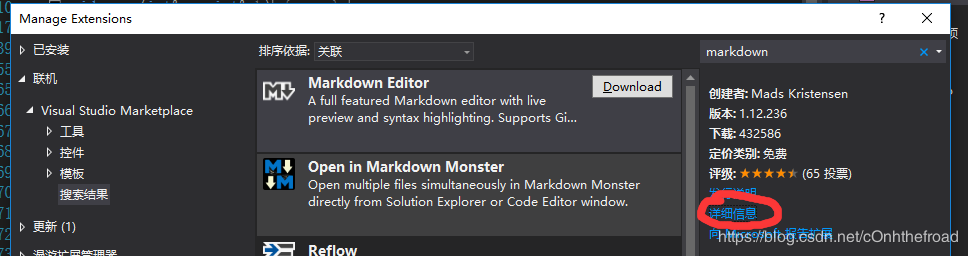

最后运行下载好的可执行文件(vsix): 这一步之前先关闭vs,没关闭的话安装的时候会弹出一个窗口,点击End Task就好了
最后就安装完成啦
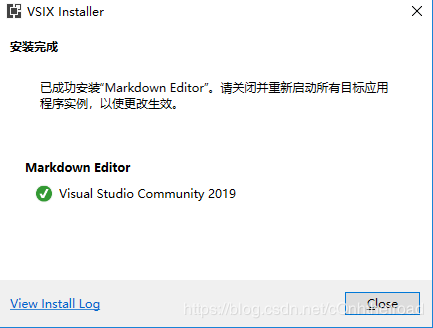
到此这篇关于关于vs2019安装不了扩展问题的解决方法的文章就介绍到这了,更多相关vs2019安装不了扩展内容请搜索我们以前的文章或继续浏览下面的相关文章希望大家以后多多支持我们!
相关推荐
-
VSCode 云同步扩展设置Settings Sync插件
关于 Settings Sync扩展: Settings Sync可以同步你当前的VSCode配置环境,当你需要在其它的电脑工作时,您不用重头再来一遍.新机器登录一下就搞定了.再也不用折腾环境了. 大致原理:使用GitHub Gist来同步多台计算机上的设置,代码段,主题,文件图标,启动,键绑定,工作区和扩展. 环境版本: Visual Studio Code 1.36 Settings Sync 3.4.0 教程分为 初次使用 如何上传配置(#1) 已有配置 直接下载(#2) 初次使用: 在V
-
vscode 安装go第三方扩展包填坑记录的详细教程
1.vscode中安装go扩展包,不再阐述. 2.在安装好go的扩展包以后,创建GOPATH环境变量 3.PATH中会自动添加,如果没有可手动添加 4.在GOPATH目录下创建自己的工作空间(为什么一定是在GOPATH下创建,还不太清楚),我的是workspace(名称可以自定义) 5.打开VSCODE,文件-打开文件夹,选择GOPATH目录 6.在workspace下创建helloworld目录(我称为项目空间) 7.配置VSCODE中的setting.json文件 加入如下配置: 8.编写h
-
vs.net 2010 扩展插件小结 提高编程效率
注:有些插件需要vs.net professional或更高的版本. 进入正题,打开vs.netàToolsàExtension Manager-如下图: 单击Extension Manager进入vs.net插件管理,如下图所示: 这里面会列出已安装的插件.网上其他插件和插件更新. 在Installed Extensions中,我们可以禁用(Disable)和卸载(Uninstall)安装过的插件. 在Online Gallery中,单击选中一款未安装过的插件(如下图): 然后可以看到一个Do
-
关于vs2019安装不了扩展问题的解决方法
安装QT时在VS2019扩展里面下载QT工具时下载就一直卡在开始,如图: 网上搜索的一些改host和关ipv6的方法试了之后也没有用 后来发现点右边的详细信息能够直接跳转到微软的介绍页上,这里也可以点击下载扩展,这时候用浏览器下载或者是什么迅雷之类的就随你喜欢了 最后运行下载好的可执行文件(vsix): 这一步之前先关闭vs,没关闭的话安装的时候会弹出一个窗口,点击End Task就好了 最后就安装完成啦 到此这篇关于关于vs2019安装不了扩展问题的解决方法的文章就介绍到这了,更多相关vs20
-
Eclipse安装ADT插件速度慢的解决方法
本文讲述了Eclipse安装ADT插件速度慢的解决方法.分享给大家供大家参考,具体如下: 在天朝很多事情就不可避免的蛋疼,download.eclipse.org 访问巨慢,导致 ADT 安装过程也巨慢,有事运气好会快一点,但大部分时候就跟shit一样再见 要跟上Google的大步伐必须的解决这个问题啊, 好在国内有志人士做了Eclipse的镜像站,我们只要把 download.eclipse.org 指向国内镜像站就OK 啦 2014-11-15 19:17:25 更新: download.a
-
虚拟机安装linux系统无法上网的解决方法
周末闲来无事,用虚拟机安装了centos6.5系统,安装成功后发现不能连接网络,然后我就一脸蒙蔽了,无奈之下,只能百度查找问题,幸运的是,我还真找到了解决的方法,根据教程一步步操作,成功了!为了避免以后蒙蔽,我打算记录下来,同时如果有其他工程师遇到和我一样的问题,可以考虑一下我下面介绍的方法 1.打开虚拟机,如果[网络适配器]选择的不是NAT模式,我们需要改成NAT模式,并进行保存 2.打开cmd,输入命令:services.msc,回车后会弹出服务和应用程序页面,我们需要找到VMware DH
-
详谈symfony window下的安装 安装时候出现的问题以及解决方法
1. cmd进入DOS , cd 到 php.exe 的目录下 2. php -r "readfile('http://symfony.com/installer');" > symfony 3. 把symfony移动到projects(你自己的工作目录) move symfony c:\projects 4. c:\> cd projects/ c:\projects\> php symfony new my_project_name 如果正常就开始创建, 一
-
mysql安装时出现各种常见问题的解决方法
小编为大家整理许多mysql安装时出现各种常见问题的解决方法,供大家参考,具体内容如下 问题一: 当各位在安装.重装时出现could not start the service mysql error:0 原因: 卸载mysql时并没有完全删除相关文件和服务,需要手动清除. 安装到最后一步execute时不能启动服务的解决方法: 首先,在管理工具->服务里面将MySQL的服务给停止(有的是没有安装成功,有这个服务,但是已经停止了的),win+R->cmd,打开命令提示符窗口,输入命令:sc d
-
centos6.5中rpm包安装mysql5.7初始化出错的解决方法
1.rz上传到服务器,解压缩 rz [root@mini2 upload]# tar -xvf mysql-5.7.19-1.el6.i686.rpm-bundle.tar 2.安装rpm包 rpm -ivh mysql-community-common-5.7.19-1.el6.i686.rpm rpm -ivh mysql-community-libs-5.7.19-1.el6.i686.rpm rpm -ivh mysql-community-libs-compat-5.7.19-1.el
-
nginx 下安装配置 phpadmin报错的解决方法
如下所示: 系统版本:centos7.0 64位 NGINX版本:nginx version: nginx/1.9.8 PHP版本:PHP 7.0.0 (cli) (built: Dec 1 2015 17:53:27) ( NTS ) mysql版本:mysqld Ver 5.7.10 phpmyadmin版本:4.5.2-all-languages 部署完phpmyadmin,访问主页报错: Error during session start; please check your PH
-
基于centos7 安装python3.6.4出错的解决方法
错误:zipimport.ZipImportError: can't decompress data; zlib not available 解决方法:从错误信息分析,就是缺少了zlib的解压缩类库,安装即可. 执行 yum -y install zlib* 安装完成之后,重新安装即可,所有的问题都已经正常解决了!!! 以上这篇基于centos7 安装python3.6.4出错的解决方法就是小编分享给大家的全部内容了,希望能给大家一个参考,也希望大家多多支持我们. 您可能感兴趣的文章: 在cen
-
解压版MYSQL安装及遇到的错误及解决方法
1 安装 在 MYSQL官网进行下载相应的解压版本,然后放在你所想的目录下. 解压内容如下: 然后我们需要去创建一个名为my.ini文件,注意文件后缀一定要是.ini结尾,如果文件后缀隐藏了,可以将其勾选上,如图: 创建文件:my.ini. 其内容如下: [client] port=3306 default-character-set=utf8 [mysqld] # 设置为自己MYSQL的安装目录 basedir=D:\Program Files\mysql-5.7.24-winx64 # 设置
-
Ubuntu18.04安装opencv 3.2.0的解决方法
下载opencv.zip 要提前安装依赖项. 先更新一下下载源.用17.04 的源可以解决在18.04中找不到libjasper.dev的问题. ref https://stackoverflow.com/questions/43484357/opencv-in-ubuntu-17-04 libjasper-dev无法安装 errorE: unable to locate libjasper-dev 解决方法 sudo add-apt-repository "deb http://securit
随机推荐
- web2.0的几个开源项目
- AngularJS实现进度条功能示例
- jQuery实现的弹幕效果完整实例
- win2008,Windows2008安全,限制匿名访问设置方法
- 注册新网互联的域名所有出错的代码解说
- java用arraycopy实现多击事件
- MVC+EasyUI+三层新闻网站建立 验证码生成(三)
- php中simplexml_load_string使用实例分享
- 添加超级用户的.asp代码[蓝屏的原创,凯文改进,Ms未公布的漏洞]
- java实现简单的英文文本单词翻译器功能示例
- Android模拟美团客户端进度提示框
- Android ApplicationInfo 应用程序信息的详解
- vbs 注册表实现木马自启动
- java中枚举的详细使用介绍
- Javafx简单实现【我的电脑资源管理器】效果
- java抓包后对pcap文件解析示例
- 详解Winform里面的缓存使用
- python使用xpath中遇到:<Element a at 0x39a9a80>到底是什么?
- Java常用工具类—集合排序
- js+css实现红包雨效果

